Moinhos de Ventos
Windmühlen

Meine Tutoriale werden hier getestet und registriert

Dieses Tutorialübersetzung wurde mit PSP X9 erstellt,
kann aber mit jeder anderen PSP Version nachgearbeitet werden,
evtl. sind die Dinge aber anders benannt oder an anderer
Stelle zu finden.
|
INFO!! 1. Ab der PSP Version X3(13) bis zur Version X6(16) ist horizontal spiegeln jetzt vertikal spiegeln und vertikal spiegeln jetzt horizontal spiegeln 2. Ab Version X7 gibt es nun auch wieder die Option auf die andere Seite zu spiegelnBild - Spiegeln - Horizontal spiegeln oder Vertikal spiegeln nicht zu verwechseln mit Bild - Horizontal spiegeln - Horizontal oder Vertikal Wer allerdings die unter Punkt 1 genannten Versionen hat sollte sich die Skripte dafür in den Ordner Skripte (eingeschränkt) speichern Die Skripte kannst du dir downloaden indem du auf das Wort Skripte klickst Wenn du dann die jeweiligen Skripte anwendest wird auch wieder so gespiegelt wie du es von älteren Versionen kennst Aber Achtung!!! Wenn im Tut z.B Spiegeln - Horizontal spiegeln steht, musst du mit dem vertikal spiegeln Skript arbeiten und umgekehrt solltest du sonst noch Fragen haben schreib mir eine e-mail |
Achtung Änderungen in PSP 2020 beim Mischmodus

Das Copyright des ins deutsche PSP übersetzten Tutorials
liegt bei mir sternchen06/A.Brede-Lotz
Das Tutorial darf nicht kopiert oder auf anderen Seiten zum Download angeboten werden.
Das Original Tutorial ist von Estela Fonseca
Obrigado Estela como eu posso traduzir seus tutoriais para o alemão
Du findest es hier
Bilder zu den Tutorials findest du hier
Du benötigst:
Dein PSP
eine Copysafe Tube
1 Mühlenbild 406 x 640 px + misted Bild darausmeine sind von mir generierte AI Tuben
Das Material aus der Materialkiste
Entpacke das Material an einem Ort deiner Wahl
FILTER:
I.C.Net Software - Filters Unlimited 2.0
Noise Filters - Noisy Rotation
Button & Frames
DSB Flux - Linear Transmission
Graphics Plus - Vertical Mirror
AP - Lines - Lines - SilverLining
FM Tile Tool - Metallic Emboss
AAA Filters - Custum
AAA Frames - Foto Frame
*1*
Öffe eine neue transparente Leinwand 1024 x 600 px
Auswahl - Alles auswählen
Öffne das Mühlenbild
Bearbeiten - Kopieren
zurck zu deinem Bild
Bearbeite - In eine Auswahl einfügen
Aiswahl aufheben
*2*
Effekte - Bildeffekte - Nahtloses Kacheln - Standard
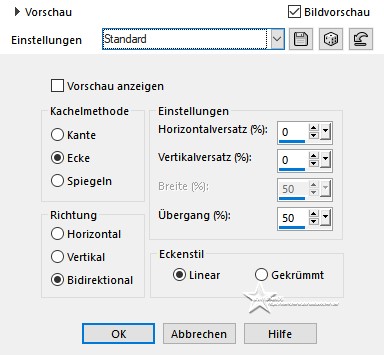
Einstellen - Unschärfe - Gaußsche Unschärfe - Radius: 40
*3*
Effekte - Plugins - I.C.Net Software - FU 2 - Noise Filters - Noisy Rotation - 133
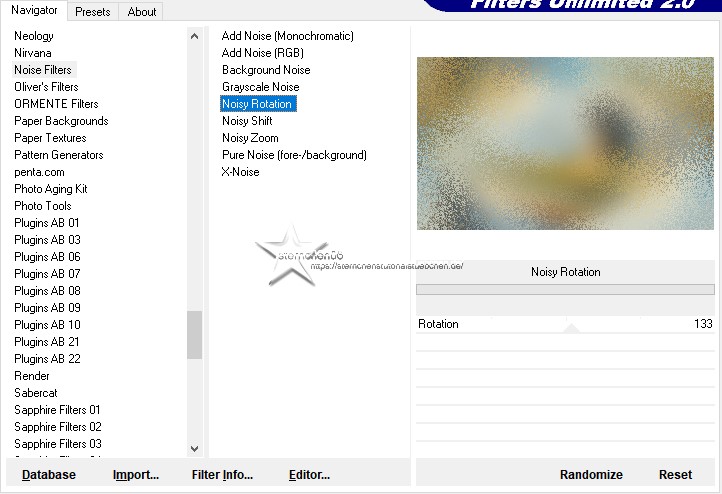
*4*
Effekte - Plugins - DSB Flux - Linear Transmission
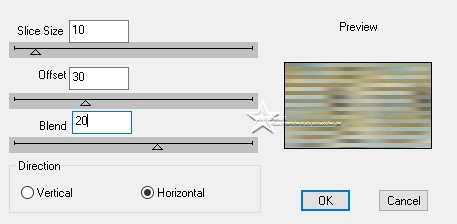
Ebene duplizieren
*5*
Effekte - Verzerrungseffekte - Konzentrische Wellen
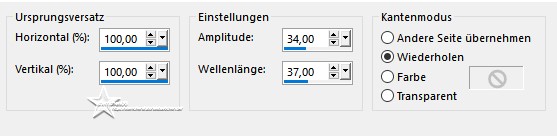
*6*
Effekte - Reflexionseffekte - Spiegelrotation - Standard

Mischmodus der Ebene: Überzug
*7*
Effekte - Plugins - Grphics Plus - Vertical Mirror
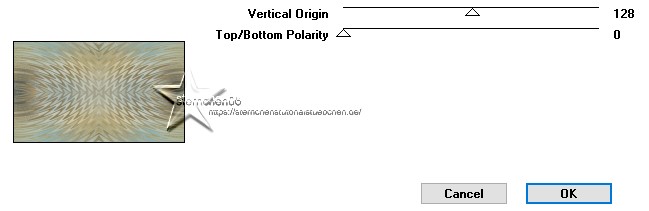
Ebene duplizieren
Mischmodus der Ebene: Überzug
*8*
Öffne und kopiere "elemento-moinhosdeventos-EF"
als neue Ebene in deine Leinwand einfügen
Ebene duplizieren
Effekte - Plugins - AP [Lines] - Lines - SilverLining
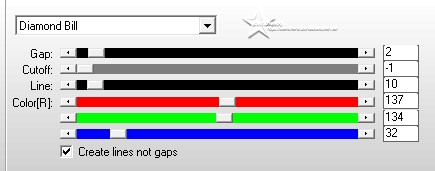
Hinweis:
Stelle die Werteder Farben passend zu deinem Bild ein
*9*
Öffne dein misted Bild - entferne ein evtl. angehefteten Credit
Bearbeiten - Kopieren
als neue Ebene in deine Leinwand einfügen
*10*
Effekte - Bildeffekte - Nahtloses Kacheln - Seite an Seite - Standard
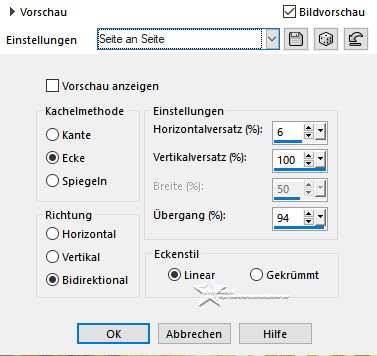
Effekte - Textureffekte - Pelz
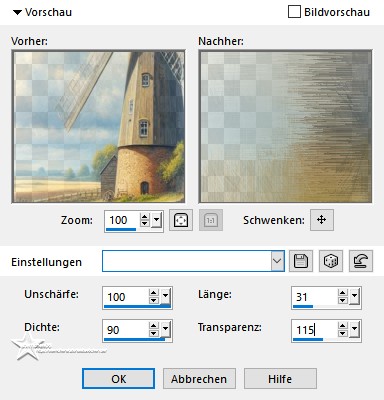
*11*
Bearbeiten - Als neue Ebene einfügen (das misted Bild ist noch im Speicher),
wenn nicht kopiere es erneut
Effekte - Plugins - FM Tile Tools - Metallic Emboss - Standard
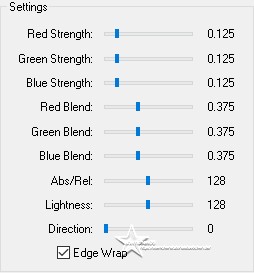
Ebenen - Zusammenfassen - Sichtbare zusammenfassen
Effekte - Plugins - AAA Filters - Custom - Landscape
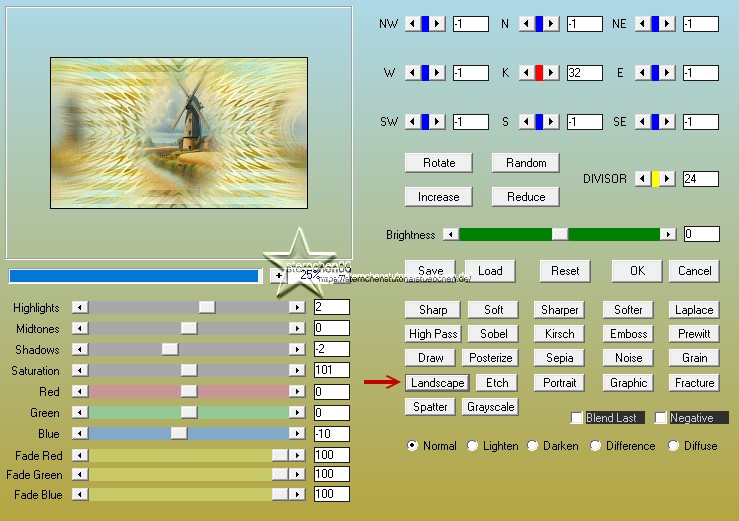
*12*
Ebene duplizieren
Effekte - Plugins - I.C.Net Software - FU 2 - Button & Frames - Round Button
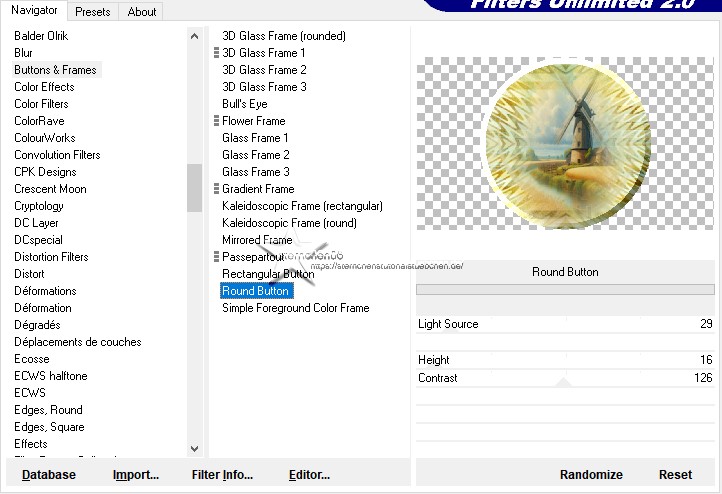
Ebenen - Zusammenfassen - Sichtbar zusammenfassen
*13*
Effekte - Plugins - AAA Frames - Foto Frame
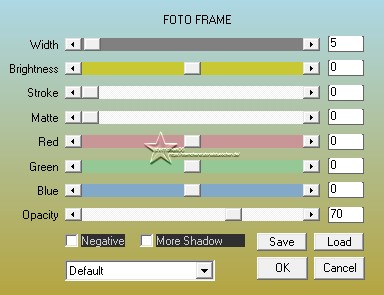
Ebene duplizieren
Bild - Größe ändern - kein Haken bei Größe aller Ebenen anpassen
Nach Prozentsatz - auf 90% verkleinern
Im EM aktiviere die Ebene darunter
Auswahl - Alles auswählen
Auswahl - Ändern - Verkleinern - 5 px
Effekte - Textureffekte - Pelz - wie eingestellt
*14*
Öffne deine Haupttube - entferne ein evtl. angehefteten Credit
Bearbeiten - Kopieren
als neue Ebene in deine Leinwand einfügen - evtl. spiegeln
Größe der Tube anpassen - orientiere dich an meinem fertigen Bild
setze die Tube nach links
*15*
Effekte - 3D Effekte - Schlagschatten
0 - 7 - 50 - 25 - schwarz
Alles zusammenfassen
Ändere für mich die Bildgröße auf 900 px
schreibe den Credit für die Tube - BG by.... und deine Signatur
alles zusammenfassen und als jpg speichern
Tutorialübersetzung by sternchen06 #Feb.2024


